CAD图纸标注怎么添加前后缀?
发表时间:2022年11月28日 星期一
我们在日常CAD制图的时候,为了使CAD图纸显示详细,经常会对CAD图纸进行标注。若是需要给CAD图纸的标注添加上前后缀,该如何操作?今天小编就和大家分享一下,CAD图纸标注怎么添加前后缀?具体演示操作如下:

使用工具:迅捷CAD编辑器专业版
免费下载
1.我们先启动CAD制图软件,然后点击菜单栏中的【文件】-【打开】选项,在弹出的【打开图形】弹窗中,选择需要的CAD图纸文件打开即可。

2.在绘图窗口显示的CAD图纸中,移动光标选中需要添加上前后缀的“标注文本”,然后点击菜单栏中的【格式】-【标注样式管理器】选项。
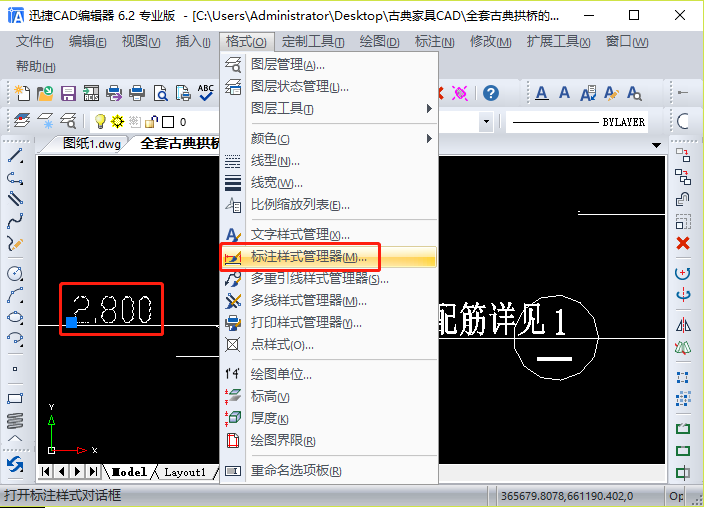
3.这时候就会弹出【标注样式管理器】弹窗,我们找到选中的“标注文本”对应的当前标注样式,然后点击【修改】按钮。
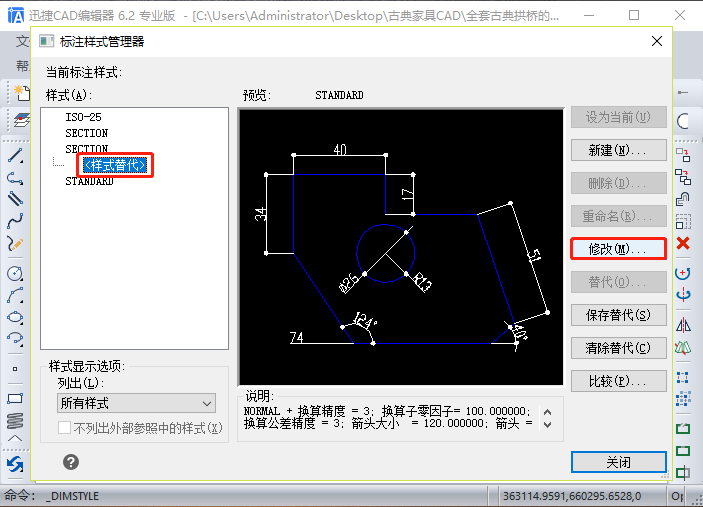
4.这时候会弹出【替代当前标注样式:XXXXX】次弹出,在其中切换菜单栏到【主单位】页面。我们找到【前缀:】和【后缀:】输入框,进行如下操作:
在【前缀:】输入框中输入需要添加的前缀文本,这里我们输入“横向”文字文本;
在【后缀:】输入框中输入需要调价的后缀文本,这里我们输入“米”文字文本。
添加好前后缀后,我们点击【确定】按钮即可。
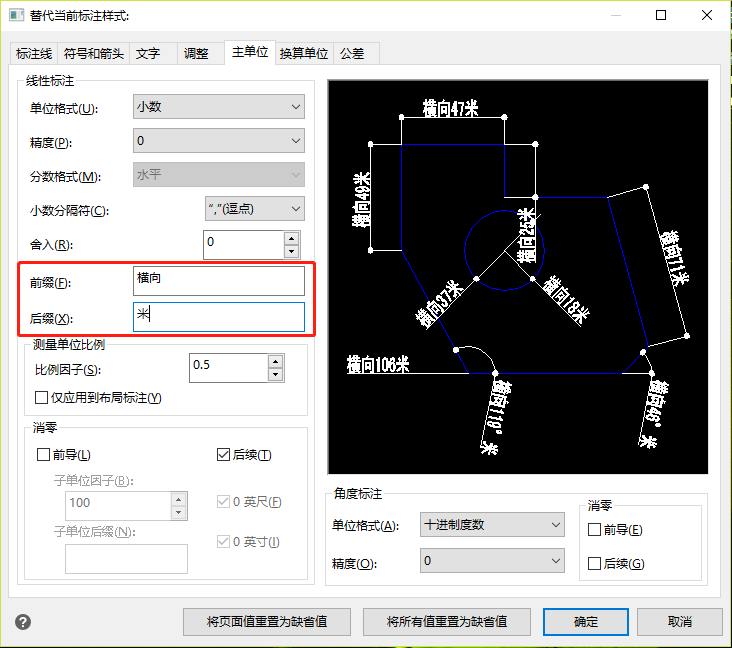
5.这时候会跳转回【标注样式管理器】主弹窗,我们可以在预览窗口中看到标注文本已经添加好了前后缀,之后点击【关闭】按钮即可。
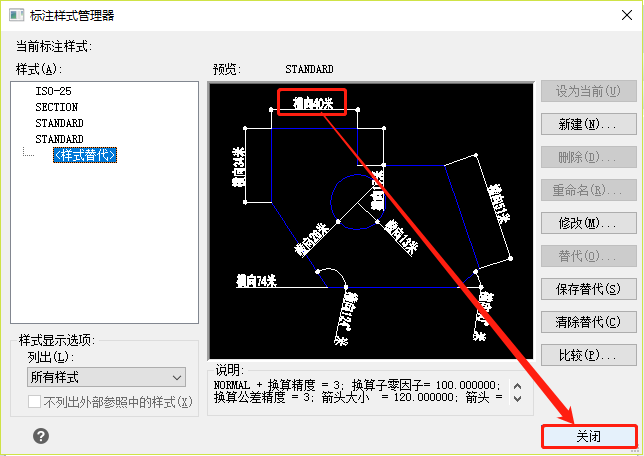
6.此时会返回到CAD图纸显示的绘图窗口中,我们可以看到需要添加前后缀的“标注文本”已经添加好了前后缀,即【横向2008米】标注文本。
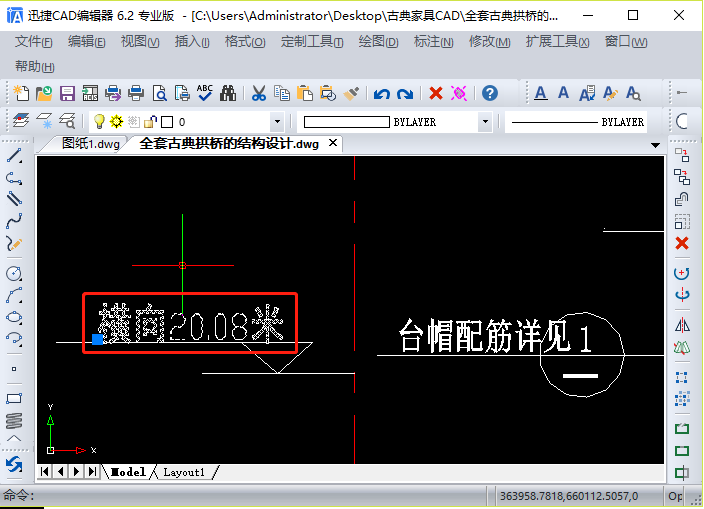
这就是今天为大家分享的CAD标注图纸添加前后缀的演示方法,使用迅捷CAD编辑器进行操作。学习CAD制图的小伙伴们,有需要的可以自己来试着操作一下。















